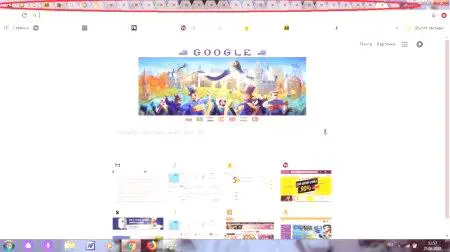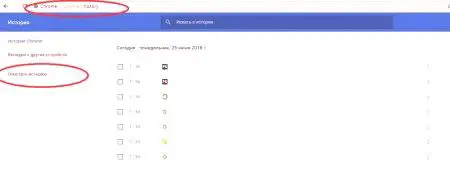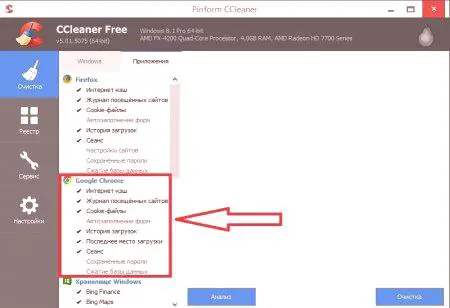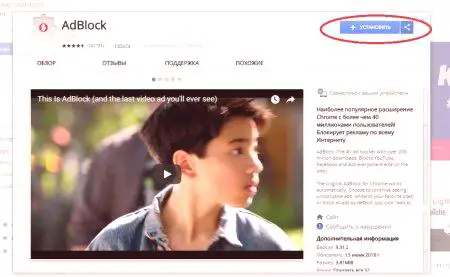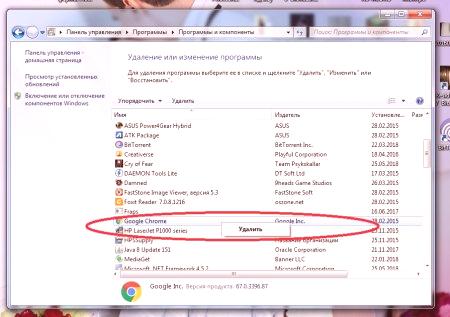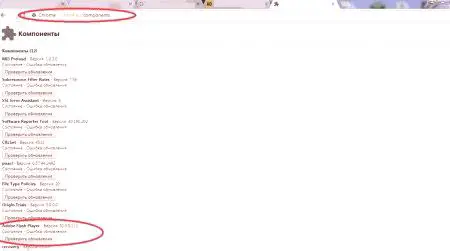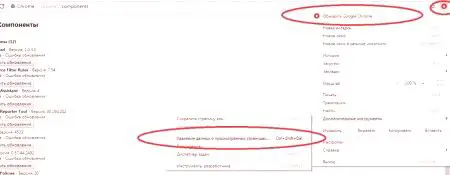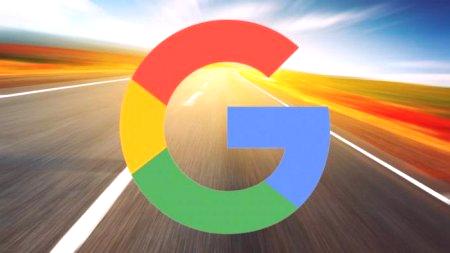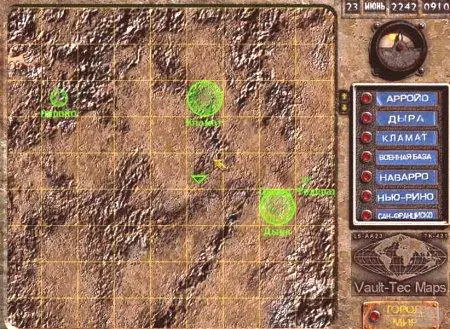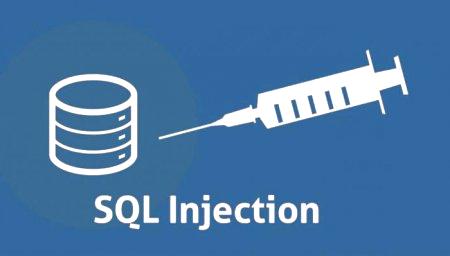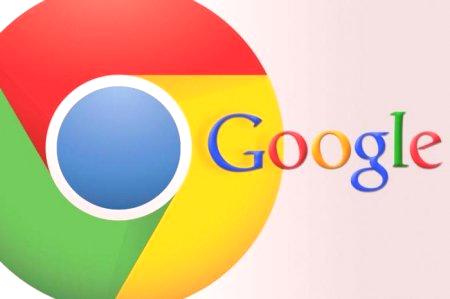Používatelia niekedy si sťažujú, že z nejakého neznámeho dôvodu zabraňujú "Chromu". Čo môže spôsobiť takúto situáciu? Ako vyriešiť problém? Nižšie nájdete odpovede na tieto otázky. V skutočnosti môže dôjsť k narušeniu výkonnosti prehliadača z rôznych dôvodov. Niektoré z nich nesúvisia s prácou na internete. Preto je také dôležité vedieť, ako napraviť situáciu. Dokonca aj začínajúci používateľ PC je schopný realizovať koncipovaný život. Hlavnou vecou je vedieť, čo a kedy robiť.
Mnohé karty
Brzdy "Chromium"? Prvým dôvodom tohto správania je obrovský počet kariet v prehliadači.
Faktom je, že žiadny webový prehliadač nie je navrhnutý pre obrovské množstvo stránok, ktoré sa zobrazujú súčasne. Táto akcia spôsobuje vážne "brzdy" v počítači, načíta procesor počítača.
Brzdy "Google Chromium"? Potom je čas vidieť, ako otvoriť karty v prehliadači. Ak existuje veľa, je lepšie uzavrieť veľkú časť kontrolovaných portálov, pričom viac než 10-12 kusov zostane.
neaktuálna verzia
Brzda "Chromium"? Druhým dôvodom tohto javu je zastaraný softvér na počítači. V našom prípade je to prehliadač. Ak si používateľ všimol pomalý zážitok Google Chrome, odporúčame vám:
Prejsť do hlavnej ponuky Chromium. Toto je tlačidlo s tromi riadkami alebo bodkami v pravom hornom rohu dialógu. Vyberte možnosť "O programe". Kliknite na riadok "Kontrola". Kliknite na tlačidlo "Reštartovať"po dokončení skenovania a inicializácii aktualizácie.Dôležité: V niektorých prípadoch môže používateľ v hlavných nastaveniach internetového prehliadača vidieť riadok "Stiahnuť aktualizáciu prehliadača Google Chrome". Za takýchto okolností zvyčajne neexistuje sekcia "O programe".
Po inicializácii aktualizácie bude prehliadač Google Chrome fungovať normálne. Táto technika však nie vždy pomáha.
Cache a história
Brzdí Google Chrome v systémoch Android a Windows? Bez ohľadu na použitý operačný systém sa môžu vyskytnúť problémy s spustením internetového prehliadača z rôznych dôvodov.
Napríklad pomerne často je pomalá práca prehliadača pozorovaná v preplnenej cache. Táto situácia nastáva pri absencii včasného čistenia. Konfigurácia prehliadača Google Chrome:
Prihláste sa do hlavných nastavení internetového prehliadača. Prejdite do sekcie História. Kliknite /ťuknite na tlačidlo "Vyčistiť". Začiarknite políčko "History" a "Cache and cookies". Potvrďte spracovanie príslušnej žiadosti.Teraz sa vymažú vyrovnávacej pamäte, súbory cookie a história. Táto technika dokonale prispôsobuje pracovnú kapacitu zariadenia "Chromium" na ľubovoľnej platforme.
PC Registry
Pokiaľ ide o prehliadanie závad na počítači, môžete vyskúšať vymazanie registra počítača. V tomto prípade sa automaticky vyčistí cache internetového prehliadača. Odporúča sa použiť dodatočný bezplatný softvér CCleaner na vyriešenie situácie. Nasledujúce kroky sa používajú na vyčistenie registra vášho počítača:
Prevezmite, nainštalujte a spustite CCleaner.Prenosná verzia nevyžaduje inicializáciu. Kliknite na tlačidlo s označením "Analýza". Operačný systém začne skenovať. Kliknite na ovládací prvok s podpisom "Vyčistiť". Objaví sa po overení operačného systému. Zavrieť CCleaner.Dôležité: V čase práce s nástrojom by mali byť všetky prehliadače zatvorené. Nie je potrebné odpojiť sieť od siete.
Rozšírenie prehliadača
Prečo chrome "bráni video a výkon prehliadania Internetu všeobecne je zlá? Napríklad k tomu môže dôjsť v dôsledku prítomnosti vo veľkom počte prehliadača rozšírenie a aplikácií. Ak chcete nastaviť prácu prehliadače sú k dispozícii dostatočné odinštalovať doplnky je to vykonané takto:
. Zobrazenie prehliadača Google Chrome Napíšte do adresného riadku chrome: ... //komponenty Kliknite na Enter [35 ]V okne vyberte zbytočné, zastarané alebo dlho spustené nástroje Kliknite na h hrdze na odkaz "Delete" v každej zbytočné expanzii.Akonáhle sa človek zbaviť veľkého množstva rozšírení a nástrojov pre prehliadače, začne pracovať pokutu. nie vždy, ale veľmi často, ako to je.
reklama a softvér
Brake Chrome "Ďalším dôvodom tohto správania je reklama v prehliadači, načítavanie stránok a neumožňuje, aby softvér pracoval rýchlo aj pri výkonnom počítači. Ak sa chcete problém vyhnúť, budete musieť spustiť blokovanie reklám. Pre Google Chrome a iné moderné prehliadače je "Hell Block" ideálny. Je to pohodlnéjednoduchá a účinná ochrana proti spamu.
Ak chcete nainštalovať blokovanie reklám pre prehliadač Google Chrome, musíte:
Pripojiť sa na web a spustiť prehliadač Google Chrome. Prihláste sa do služby Google Play a vyhľadajte medzi dostupnými aplikáciami AdBlock. Kliknite na tlačidlo "Prevziať a nainštalovať". Počkajte na inicializáciu príslušného nástroja. Prejdite na internetový prehliadač.Nie je potrebné urobiť viac. Bezprostredne po inštalácii služba AdBlock ochráni prehliadač pred nadmernou reklamou.
Vírusy na vašom počítači
Chromium ešte nebolo možné upraviť? Užívateľ diskusie, ktoré často "vyskytujú brzdy a závady, keď sa otázky prehliadač s operačným systému ako celku. Napríklad v dôsledku vírusovej infekcie. Čo mám robiť? Normalizáciu" Chrome "sa bude konať až po ošetrení OS počítačovej infekcie. Pre tento odporúča: ..
Clear Reg PC s CCleaner Run SpyHunter 4 a kontrolovať počítač na malware odstrániť všetky prípadné bolo zistené(51. ) Otvorte akýkoľvek antivírus a vykonajte dôkladnú kontrolu počítača.
Aktuálny Otvorte "Vlastnosti" zástupcu Chromia a vymažte všetky nápisy od tretích strán, ktoré idú po chrome.exe v časti "Všeobecné". Uložte zmeny.Môžete reštartovať počítač a potom skontrolovať výkonnosť prehliadača Google Chrome. Vo väčšine prípadov je tento druh algoritmu konania dosť účinný.Dôležité: Odstránenie vírusov môže niekedy spôsobiť potrebu preinštalovania operačného systému.
Reinštalácia prehliadača
Chrome pre Windows 7 spomaľuje? Táto situácia môže nastať, ak aktualizácie softvéru alebo softvéru nie sú inicializované. Riešenie je jednoduché a zrozumiteľné, ale nie všetky sú vyriešené.
Toto je úplná preinštalácia prehliadača. Zákrok sa vykonáva takto:
Otvorte Ovládací panel "v prevádzke" odstrániť programy "nájdite položku Google Chrome Kliknutím PTM na príslušný riadok a zvoľte možnosť." Delete "umiestniť značku vedľa". Spustite Sprievodcu nastavením Postupujte podľa pokynov Spustite Sprievodcu nastavením. na obrazovke monitora na dokončenie operácie.Len pár minút - a vec je hotová, zvyčajne po preinštalovaní ting prehliadač uloží nastavenie zablúdiť, ale táto metóda obnovuje poškodené alebo sú usadené chyby predstavenie "Chrome."
"Flash Player" a plán
Brzda hra chróm "? Podobná situácia nie je taká zriedkavá. Vina je často starú verziu Adobe Flash Player alebo viacerých zbierok vhodných nástrojov. Odinštalovanie jednej z rozšírení:
Otvorte kartu v prehliadači Chrome a prejdite na komponenty chrome: //. Ak chcete nájsť "Flash Player" a stlačte tlačidlo "Delete". Potvrdenie postup.Ak chcete zakázať jednu verziustačí kliknúť na tlačidlo "Vypnúť". Najlepšie je úplne odstrániť staré rozšírenie. To vám ušetrí zbytočné havárie a problémy vo vašom prehliadači.
Chromium spomaľuje po dlhšej dobe aktualizáciu prehrávača Flash Player? Potom sa odporúča urobiť nasledovné:
Prejdite na oficiálnu webovú stránku "Flash Player". Vyberte operačný systém, z ktorého používateľ práve pracuje. Označte ďalšie softvérové inštalácie alebo ich odstráňte. Kliknite na tlačidlo "Inštalovať". Počkajte, kým sa načítanie dokončí. Spustite prevzatý súbor a zatvorte prehliadač. Postupujte podľa inštrukcií na obrazovke a dokončite proces inicializácie.Teraz môže používateľ reštartovať počítač a povoliť prehrávač Flash Player. Všetko bude fungovať správne. Dôležité: Nedoporučujeme vám otvoriť viac stránok videí alebo flashových hier v prehliadači. To výrazne načíta procesor počítača, čo vedie k "brzdám" softvéru.
Dočasné údaje a prehliadač
Zistili sme, ako nastaviť prehliadač Google Chrome jedným alebo druhým spôsobom. Navrhované odporúčania sú spravidla veľmi účinné. Existuje ešte jeden tip, ktorý môže pomôcť urýchliť prácu Chromia. Ide o odstránenie dočasných údajov o stránkach. Na implementáciu koncipovaného používateľa potrebujete:
Rozbaľte hlavné menu "Chromium". Umiestnite kurzor myši na časť "Ďalšie nástroje". Vyberte podponuku "Odstrániť zobrazenia stránky". Potvrďte spracovanie Vhodnéoperácie.To je všetko. Po niekoľkých sekundách budú zobrazenia stránok odstránené. Teraz by mal byť internetový prehliadač plne funkčný.
Záver
Zistili sme, prečo "Chromium" zabraňuje tomuto alebo tomu prípadu. Vaša pozornosť bola venovaná tipom a trikom na úpravu prehliadača Google Chrome. Všetky tieto techniky sú veľmi účinné. Ak pokyny nepomohli, budete musieť priviesť počítač do servisného strediska. S najväčšou pravdepodobnosťou sú problémy spôsobené problémami operačného systému. Budete ich rýchlo nájsť a odstrániť v servisnom stredisku. Dôležité: Pred kontaktovaním sprievodcu opravou počítačov môžete preinštalovať operačný systém a ovládače a potom prehliadač Google Chrome. Ak to nepomôže, je čas zavolať servisné stredisko!